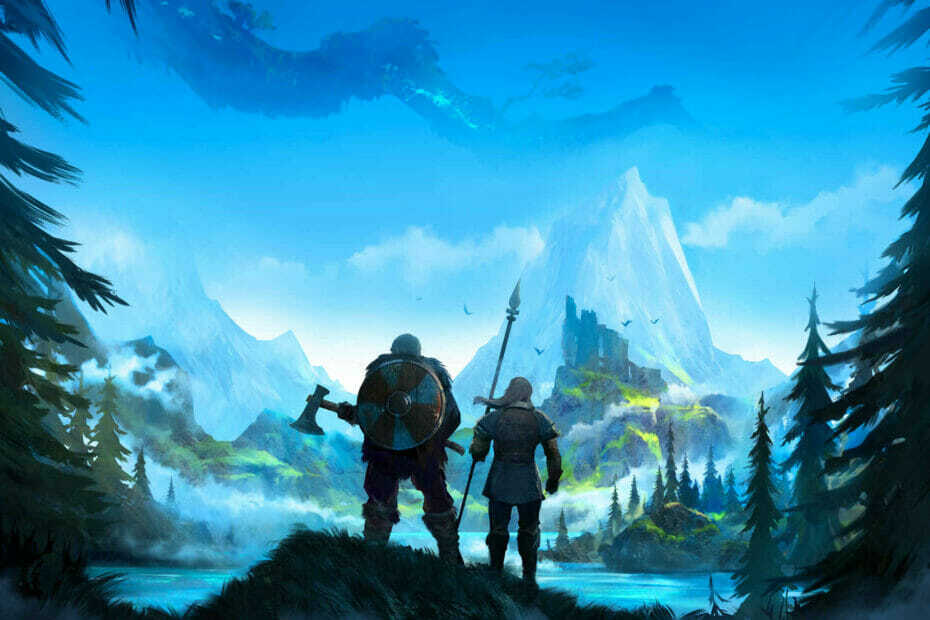Vymažte mezipaměť DNS, přeinstalujte spouštěč nebo čisté spuštění systému
- Rockstar Games Launcher je zdarma k použití a nabízí funkce, jako jsou automatické aktualizace her, ukládání do cloudu a další výhody.
- Abyste mohli používat Rockstar Games Launcher, musíte být členem Rockstar Social Club.
- Několik uživatelů nahlásilo podpoře Rockstar Games, že když se pokusí nainstalovat Social Club, zamrzne a zasekne se na načítání animace loga R.
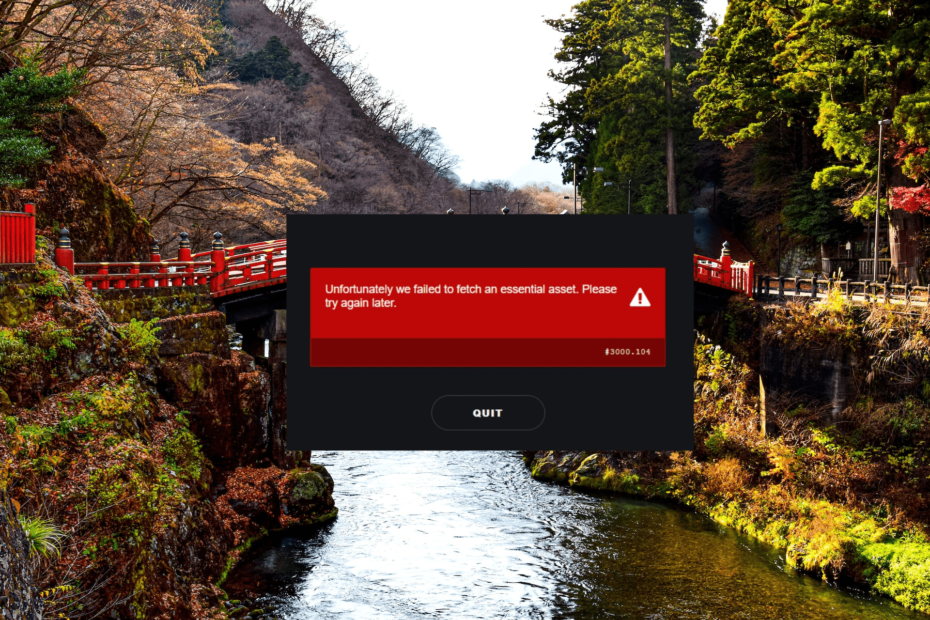
XINSTALUJTE KLIKNUTÍM NA STAŽENÍ SOUBORU
- Stáhněte si Outbyte Driver Updater.
- Spusťte jej na svém PC najít všechny problematické ovladače.
- Poté klikněte na Aktualizovat a použít vybrané získat nejnovější verze ovladačů.
- OutByte Driver Updater byl stažen 0 čtenáři tento měsíc.
Hrát hry jako
velká automobilová krádež a Red Dead Redemption na vašem PC, budete potřebovat spouštěč Rockstar Games. Bohužel spouštěč Rockstar v poslední době nefungoval správně.Pokud Rockstar Games Launcher nefunguje, můžete k vyřešení problému vyzkoušet několik kroků pro odstraňování problémů.
Proč můj Rockstar Game Launcher nefunguje?
Rockstar Games Launcher je desktopová aplikace vyvinutá společností Rockstar Games, která slouží jako centrální centrum pro správu a spouštění titulů Rockstar Games na PC.
Nabízí funkce, jako je knihovna her, automatické aktualizace, ukládání do cloudu, integrace s Rockstar Games Social Club a exkluzivní nabídky.
Rockstar Games Launcher může narazit na problémy z různých důvodů. Zde je několik možností:
- Problémy se serverem nebo údržbou: Rockstar Games mohou mít problémy se serverem nebo provádět údržbu systému.
- Problémy s připojením k internetu: Pokud váš Internet je pomalý, stále odřezává nebo má problémy, může způsobit, že spouštěč nebude správně fungovat.
- Rušení brány firewall nebo antivirového softwaru: Někdy, firewall nebo antivirové programy mohou blokovat Rockstar Games Launcher z přístupu k internetu nebo ke konkrétním systémovým zdrojům.
- Problémy s kompatibilitou: Spouštěč může mít problémy s kompatibilitou s vaším operačním systémem nebo jiným softwarem ve vašem počítači.
- Poškozené spouštěcí soubory: Je možné, že došlo k poškození instalačních souborů nebo dat souvisejících se spouštěčem.
- Konflikty se softwarem třetích stran: Určitý software třetích stran nebo procesy na pozadí spuštěné ve vašem počítači mohou rušit spouštěč.
Jak opravím, že Rockstar Game Launcher nefunguje?
- Zkontrolujte servery Rockstar Games: Navštivte Stav služby Rockstar Games a zkontrolujte, zda je server mimo provoz nebo neprobíhá údržba. Pokud služba nefunguje, počkejte, až bude znovu funkční.
- Restartovat váš počítač: Někdy stačí k vyřešení dočasných problémů se softwarem rychlý restart. Zavřete Rockstar Games Launcher a všechny související herní procesy a restartujte počítač. Poté zkuste spustit launcher znovu.
- Zkontrolujte připojení k internetu: Ujistěte se, že máte stabilní připojení k internetu. Aby launcher fungoval správně, spoléhá na pevné připojení. Zkuste restartovat modem nebo směrovač nebo se připojit k jiné síti a zjistit, zda to problém vyřeší.
1. Spusťte spouštěč v režimu kompatibility s oprávněními správce
- Klepněte pravým tlačítkem myši na Rockstar Games Launcher ikonu zástupce na ploše a vyberte Vlastnosti.
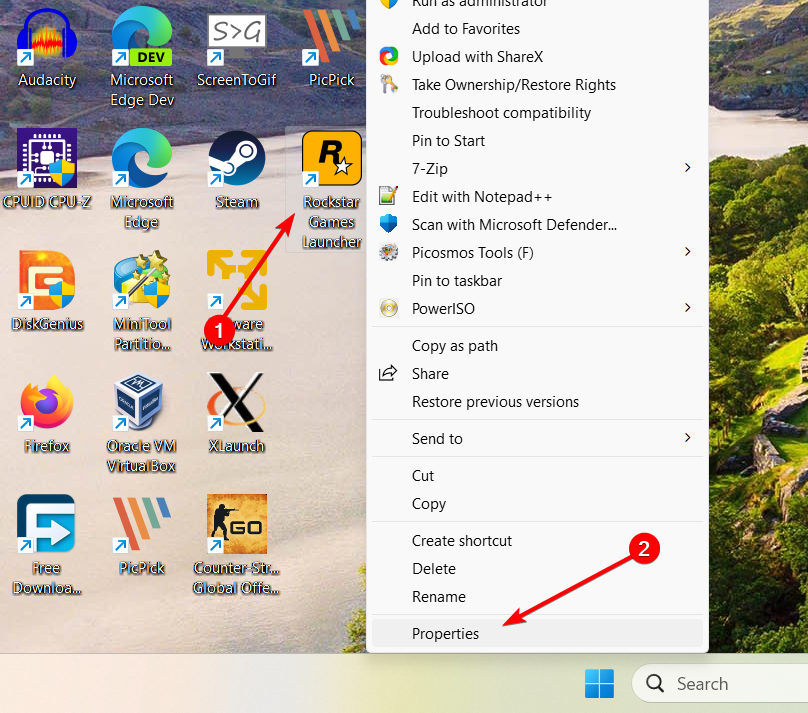
- Přejít na Kompatibilita kartu v Vlastnosti okno.
- Poté zaškrtněte volbu Spusťte tento program v režimu kompatibility pro: a Spusťte tento program jako správce.
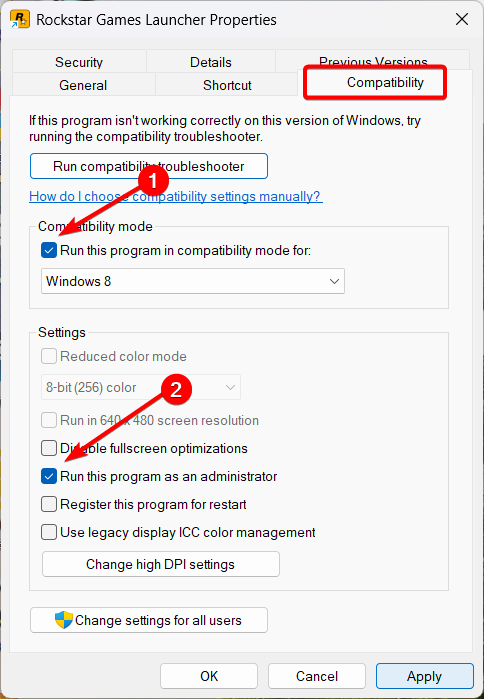
- Poté klikněte Aplikovat a pak OK.
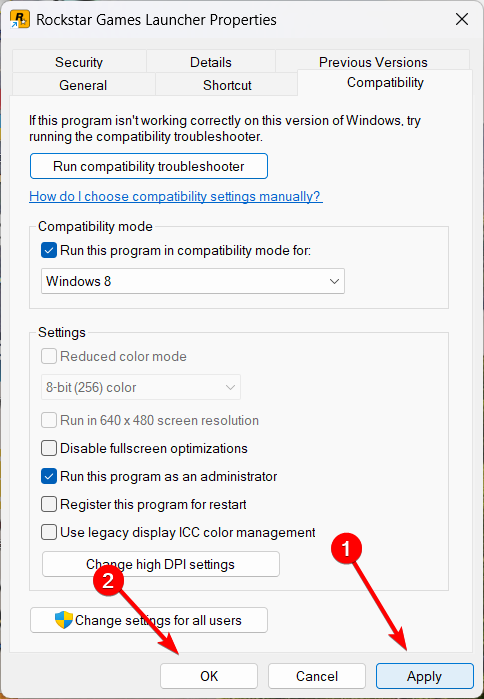
- Jakmile provedete změny, otevřete spouštěč a měl by se načíst bez problémů.
2. Aktualizujte systém Windows
- lis Okna + já otevřít Nastavení systému Windows a jít do Windows Update.

- Poté klikněte na Kontrola aktualizací tlačítko pro stažení a instalaci všech čekajících aktualizací.

- Po instalaci aktualizací restartujte počítač a zkontrolujte, zda Rockstar Launcher stále nefunguje.
3. Aktualizujte ovladače zobrazení
- zmáčkni Okna + X tlačítka a vyberte Správce zařízení otevřít.
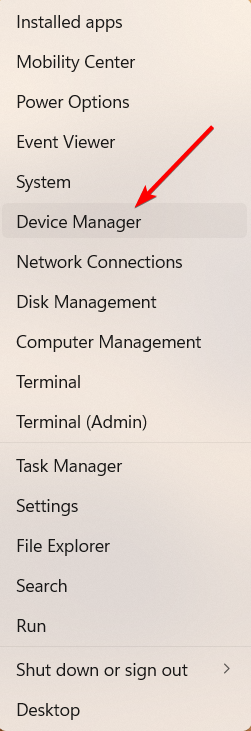
- Dále rozbalte Adaptéry displeje a najděte svou grafickou kartu.
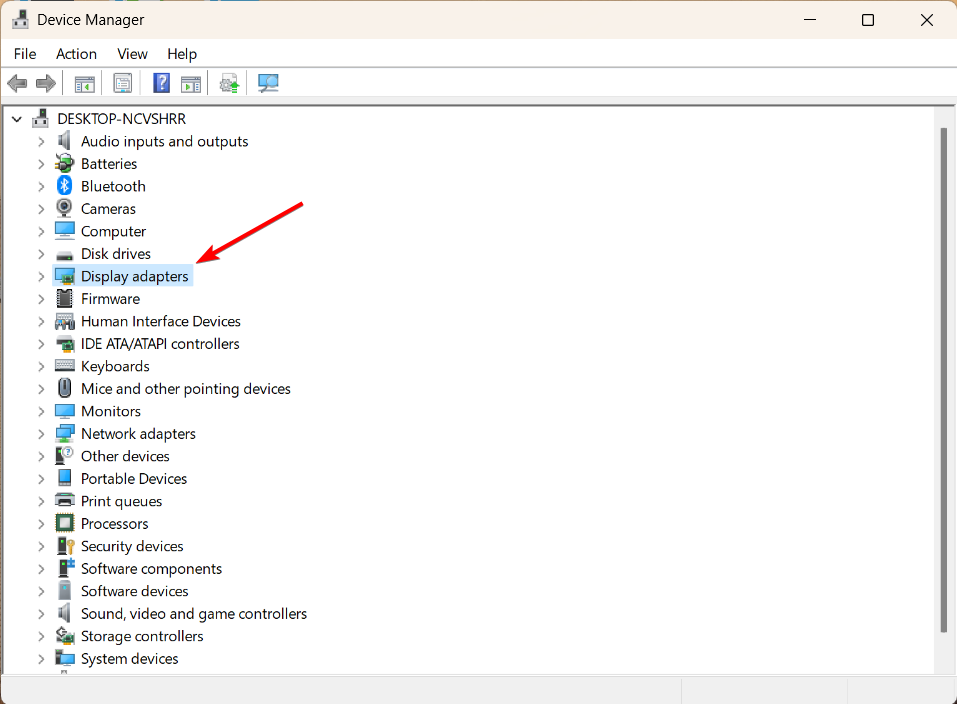
- Klepněte pravým tlačítkem myši na grafickou kartu a vyberte Aktualizujte ovladač.
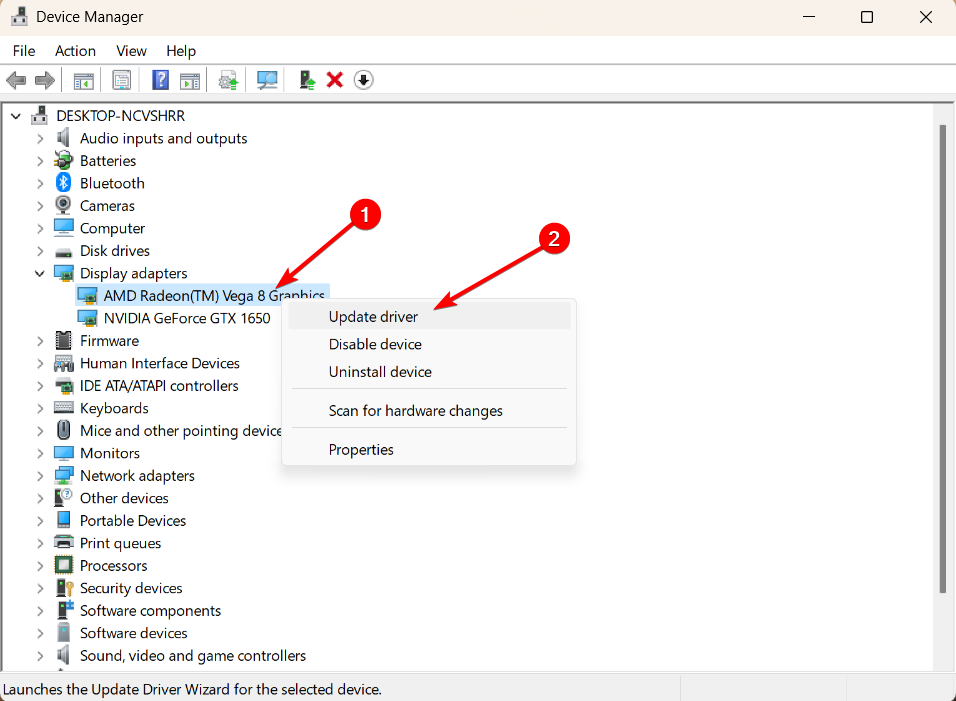
- Poté vyberte Automaticky vyhledávat ovladače.
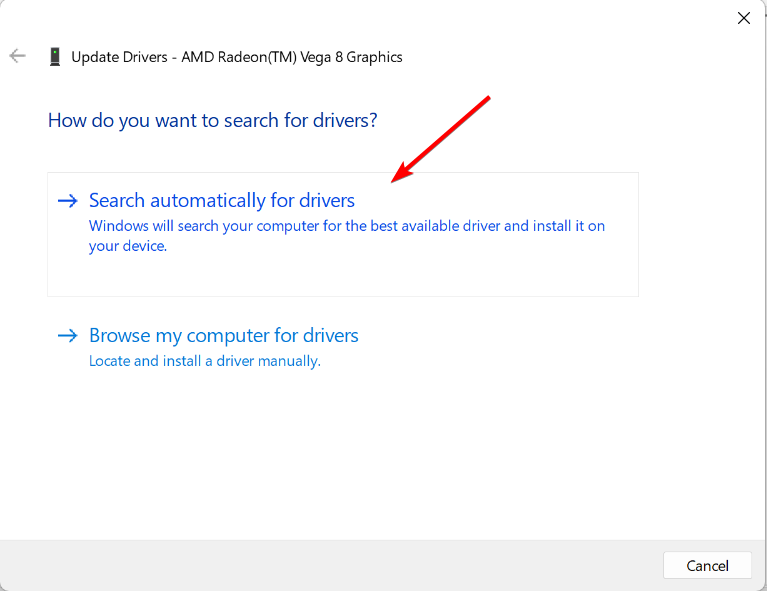
- Dokončete proces aktualizace podle pokynů.
Pokud to nefunguje, můžete ručně aktualizovat grafický ovladač pro NVIDIA a AMD návštěvou jejich oficiálních stránek.
Těmto problémům můžete předejít použitím automatického nástroje, který pomocí několika kliknutí vyhledá a nainstaluje správné ovladače do vašeho počítače. Proto vám doporučujeme používat Outbyte Driver Updater. Jak na to:
- Stáhněte a nainstalujte aplikaci Outbyte Driver Updater.
- Spusťte software.
- Počkejte, až aplikace zjistí všechny nekompatibilní ovladače.

- Poté vám ukáže seznam nalezených ovladačů, které chcete vybrat Aktualizace nebo Ignorovat.
- Klikněte na Aktualizovat a použít vybrané stáhnout a nainstalovat nejnovější verze.
- Restartujte počítač, abyste zajistili provedené změny.

Outbyte Driver Updater
Použijte tento software a vyřešte všechny problémy související s ovladačem z vašeho PC.4. Vyprázdněte mezipaměť DNS
- zmáčkni Okna klíč, typ cmd ve vyhledávací liště a vyberte Spustit jako správce.
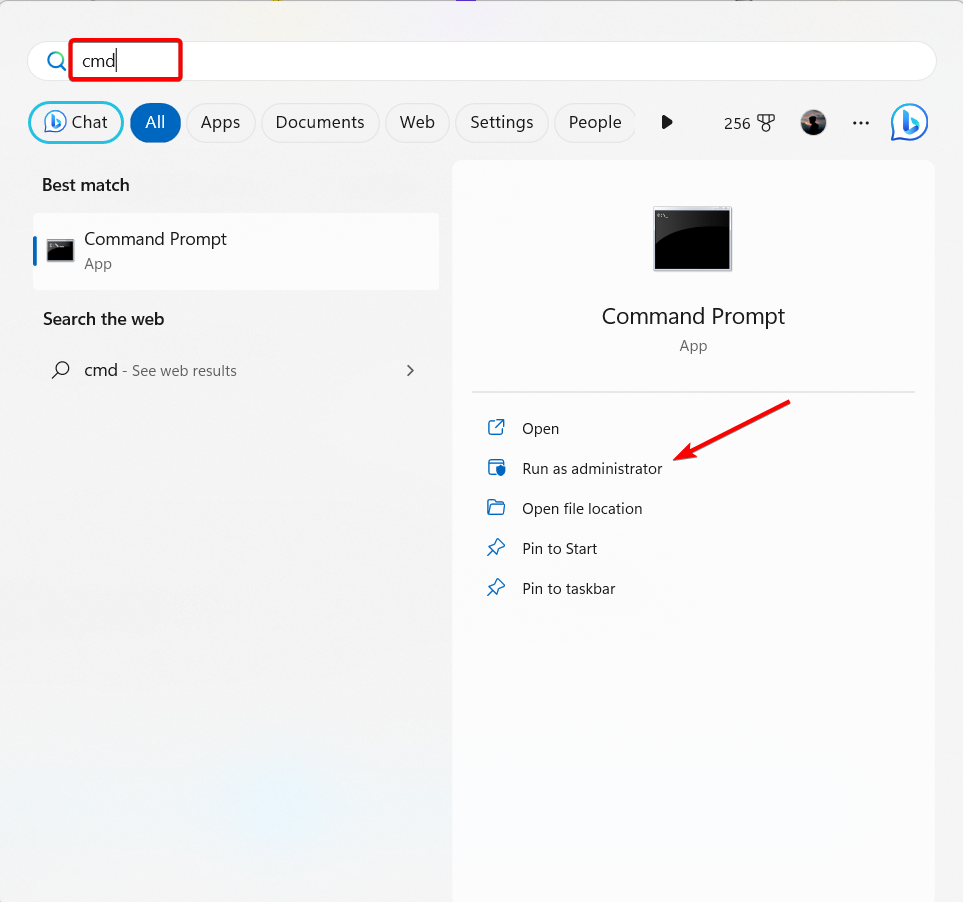
- Zadejte následující příkaz a stiskněte Vstupte pro vyprázdnění mezipaměti DNS.
ipconfig /flushdns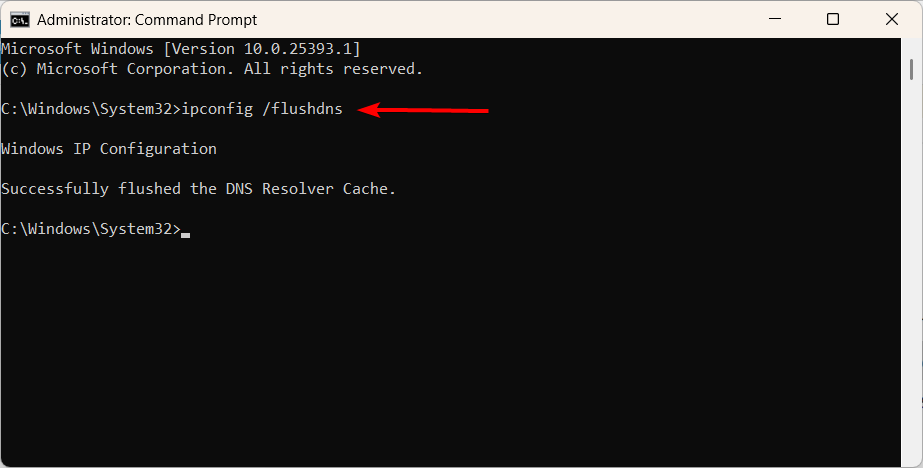
- Jakmile příkazový řádek úspěšně vyprázdní mezipaměť DNS Resolver, restartujte počítač.
- Měl by se Guitar Hero vrátit na Xbox Series X/S?
- Chyba MBR 1: Běžné příčiny a jak to opravit
5. Vypněte bránu firewall a antivirový software
- lis Okna + R klávesy pro psaní firewall.cpl v krabici a poté stiskněte Vstupte.
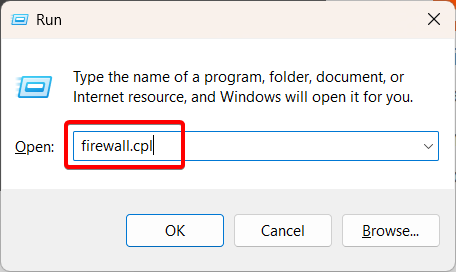
- Klikněte na Zapněte nebo vypněte bránu Windows Defender Firewall hypertextový odkaz z levého postranního panelu.
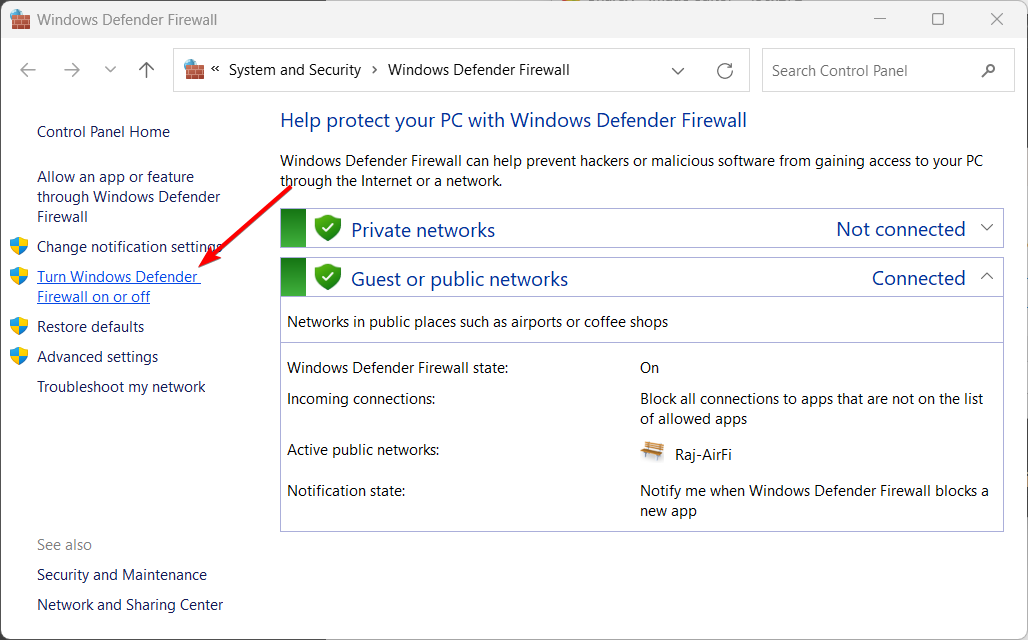
- Vyber Vypnutí brány Windows Defender Firewall (nedoporučuje se) možnosti v části Nastavení veřejné a soukromé sítě a potom klepněte na OK.
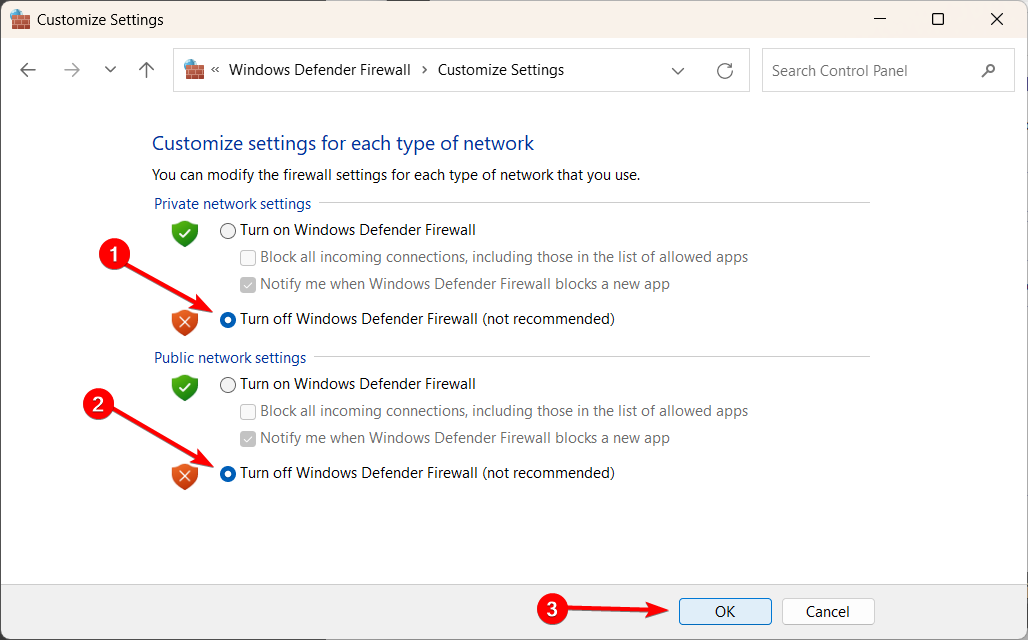
Pokud máte v počítači antivirový software, nezapomeňte aplikaci zakázat nebo zavřete.
6. Vymažte mezipaměť Launcheru a Social Club
- Otevřete Průzkumník souborů a přejděte na Dokumenty složku.
- Najděte složku s názvem Rockstar Games a otevřete jej.
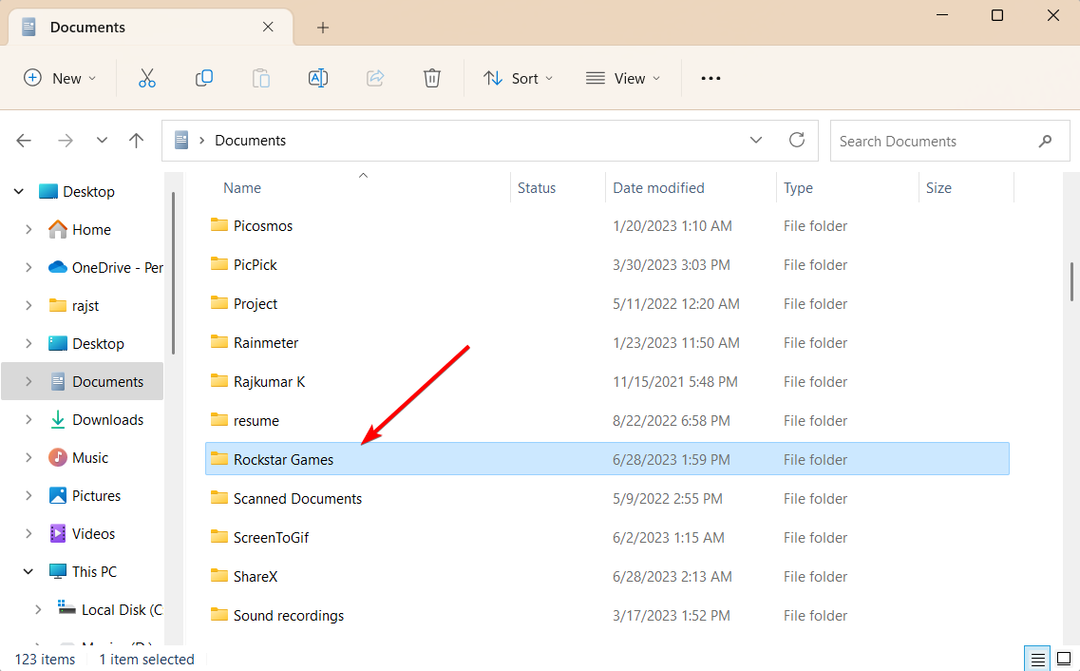
- Poté vyberte Spouštěč a Sociální klub složky a odstraňte je.
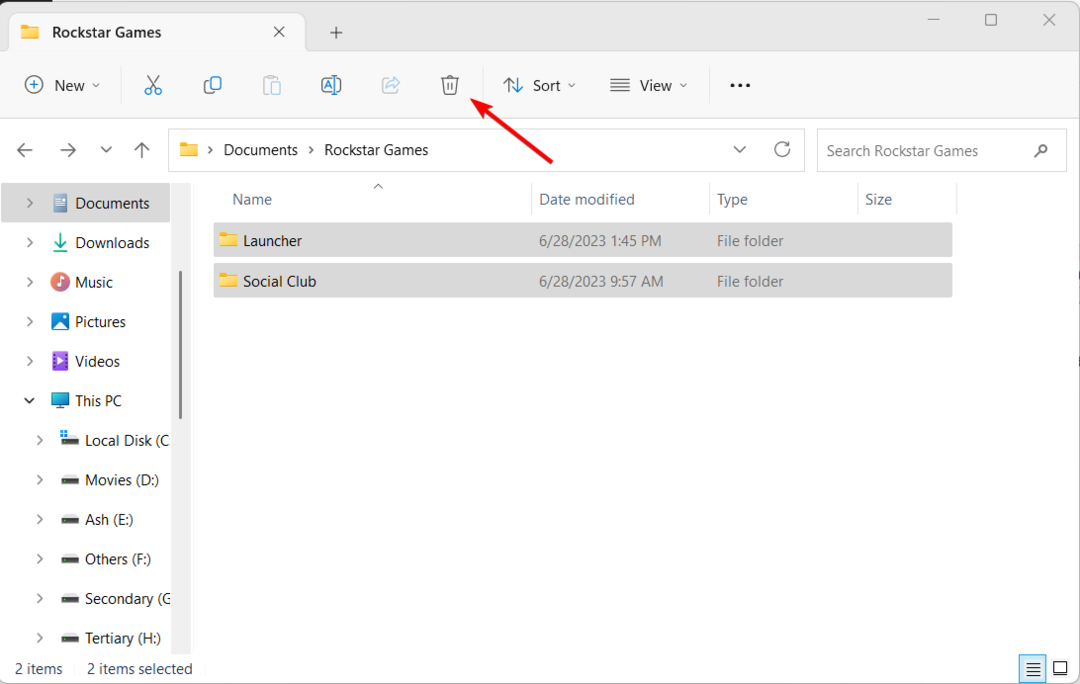
- Poté přejděte do následující složky, ale nezapomeňte Uživatelské jméno s vaším uživatelským jménem.
C:\Users\Username\AppData\Local\Rockstar Games\Launcher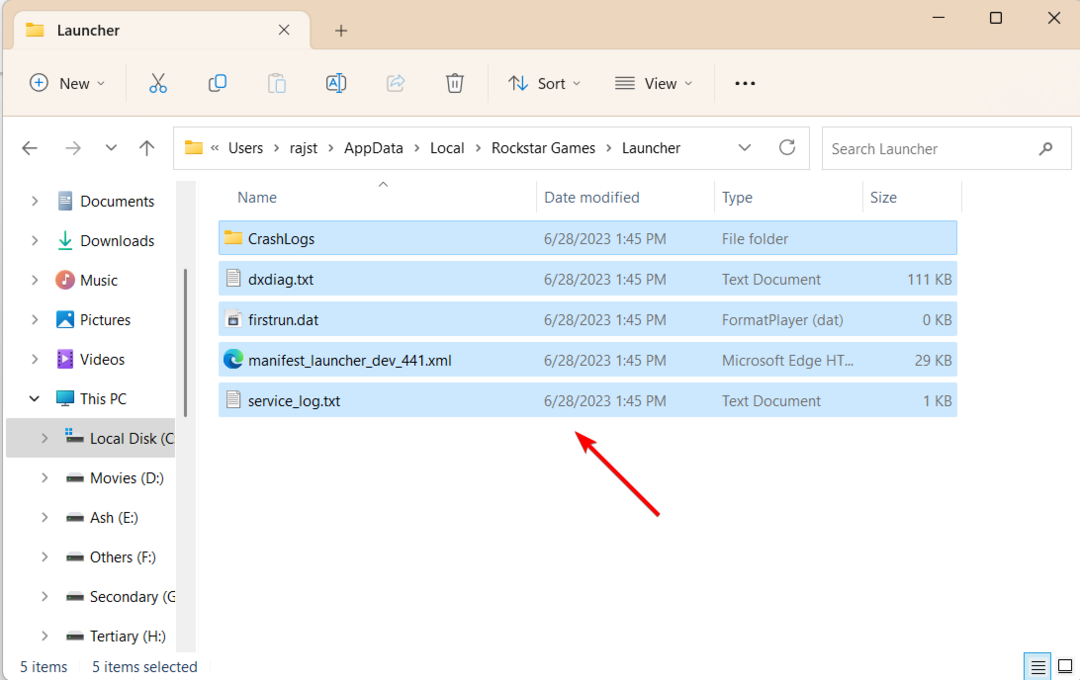
- Vyberte veškerý jeho obsah a odstraňte je.
Spouštěč může shromažďovat dočasné soubory nebo data mezipaměti, která mohou způsobit problémy. Vymazáním mezipaměti odstraníte poškozené dočasné soubory a opravíte problém s nefunkčním spouštěčem Rockstar.
Kromě toho, když aplikaci znovu spustíte, automaticky obnoví tyto složky a soubory.
7. Znovu nainstalujte aplikace Rockstar Games Launcher a Social Club
- lis Okna + já k otevření systému Windows Nastavení aplikace.
- Jít do Aplikace a vyberte Nainstalované aplikace na pravém panelu.

- V seznamu programů najděte Rockstar Games Launcher a klikněte na tři tečky vedle ní. Poté vyberte Odinstalovat.
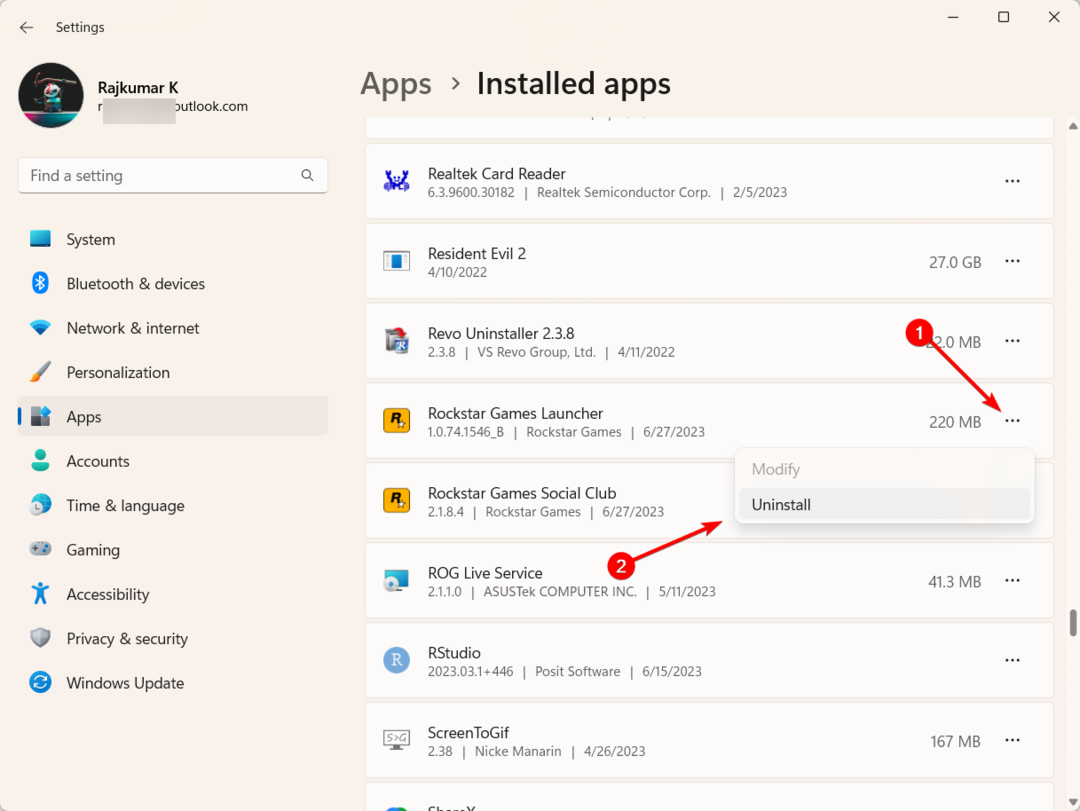
- Klikněte Odinstalovat znovu pro odstranění aplikace.
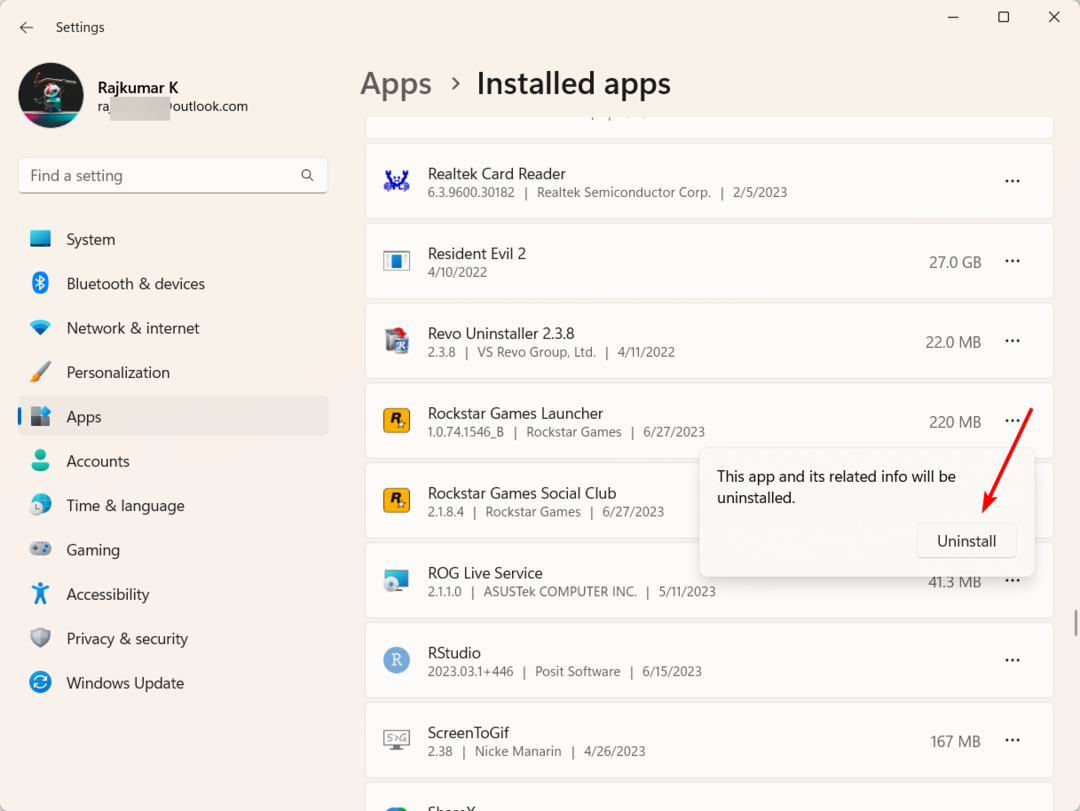
- Stejně tak odinstalujte Rockstar Games Social Club také.
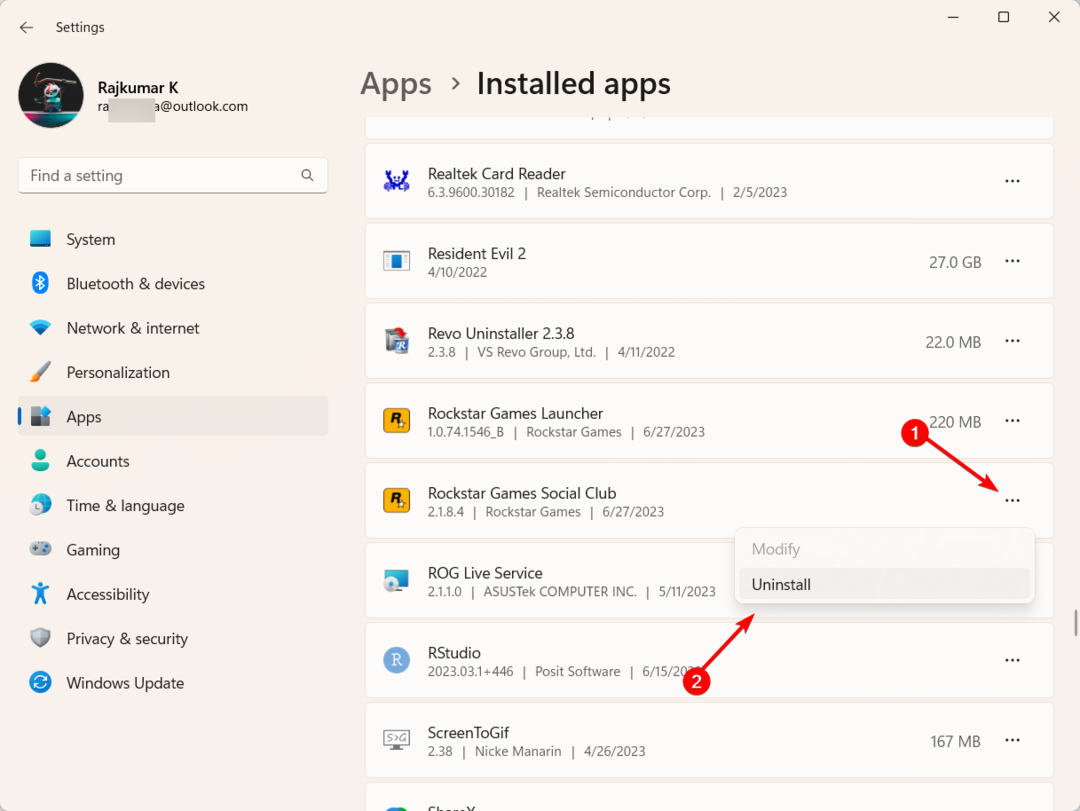
- Po odinstalování obou aplikací restartujte počítač.
- Poté stáhněte a znovu nainstalujte Rockstar Games Launcher aplikaci znovu z oficiálních stránek.
8. Čisté spuštění systému
- zmáčkni Okna + R klíče dohromady, typ msconfig v poli Spustit a klepněte na OK spustit Konfigurace systému řídicí panel.
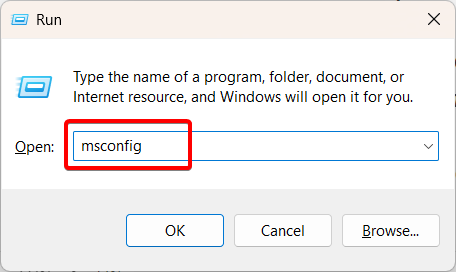
- Přejít na Služby kartu a zaškrtněte políčko, které říká Skryjte všechny služby Microsoftu zabránit deaktivaci základních systémových procesů.
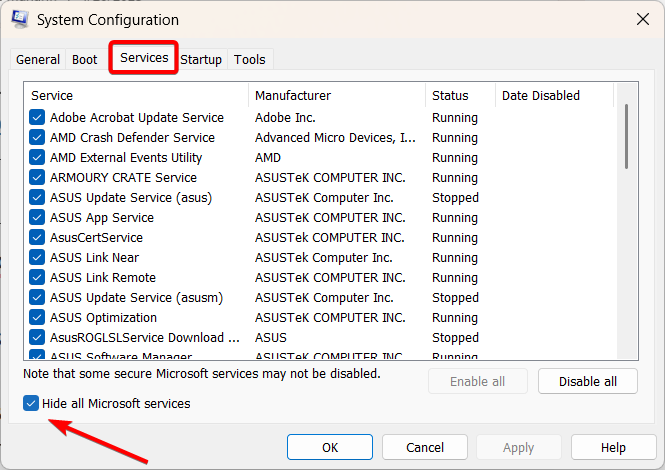
- Poté klikněte na Vypnout vše zakážete všechny služby jiných výrobců než Microsoft.
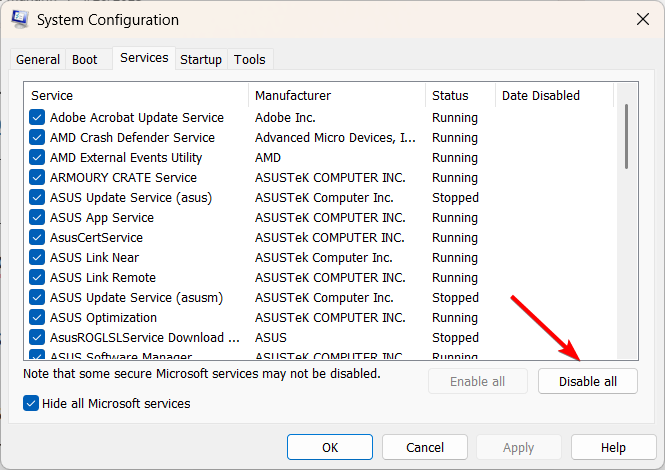
- Dále přejděte na Spuštění a klikněte na Otevřete Správce úloh odkaz.
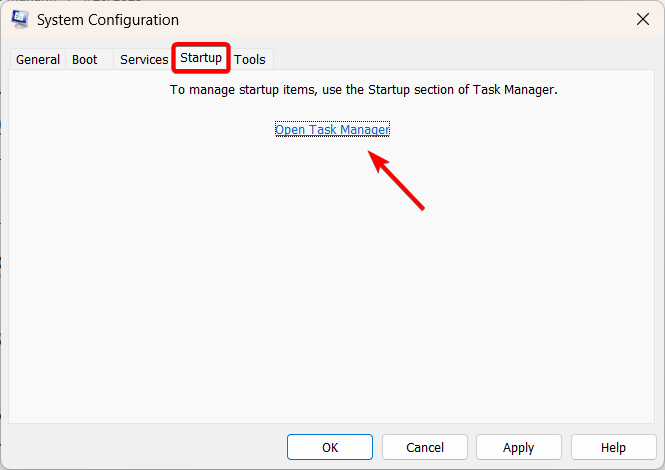
- Přejít na Spouštěcí aplikace v okně Správce úloh.
- Zakažte všechny položky při spuštění kliknutím pravým tlačítkem myši na každou položku a výběrem Zakázat.
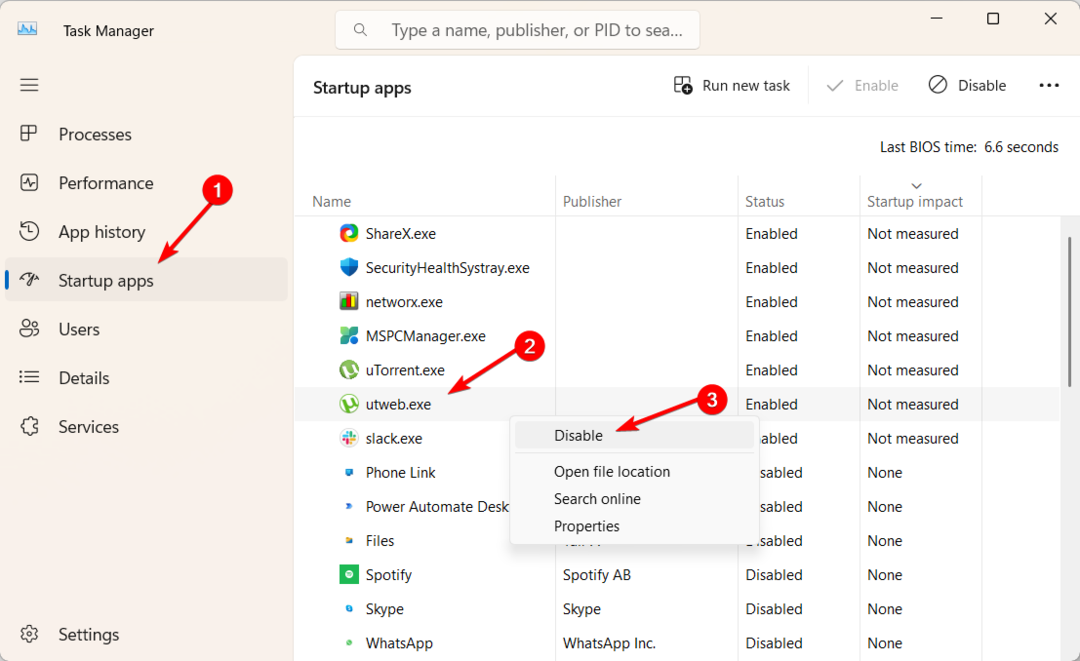
- Zavřete okno Správce úloh.
- Vraťte se k Konfigurace systému okno a klikněte Aplikovat, pak OK knoflík.
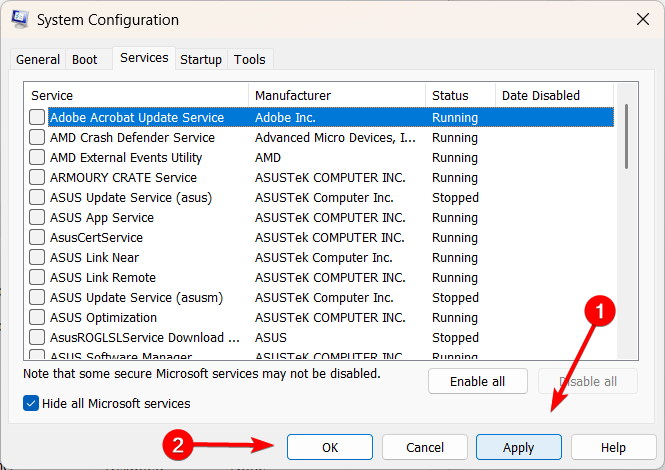
- Budete vyzváni k restartování počítače. Klikněte na Restartujte tlačítko pro pokračování.
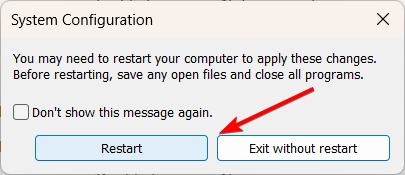
- Po restartování bude počítač ve stavu čistého spuštění a budou spuštěny pouze základní služby společnosti Microsoft.
- Zkontrolujte, zda je problém vyřešen.
- Pokud je problém vyřešen, můžete postupně povolit zakázané služby a položky při spuštění po několika jejich zaškrtnutím, což vám umožní identifikovat konkrétní příčinu.
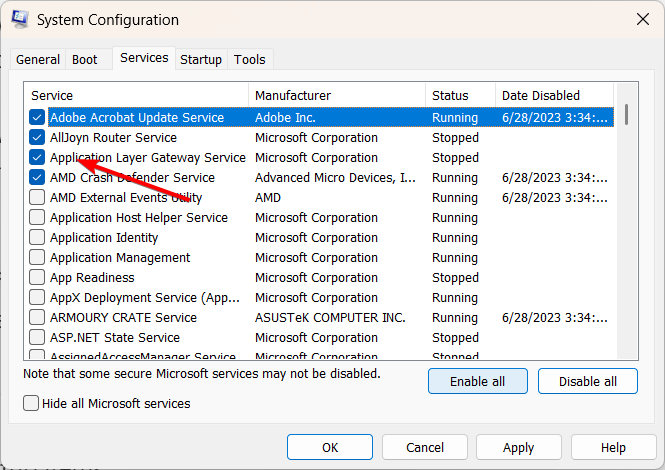
- Klikněte na Aplikovat a OK a restartujte počítač.
- Chcete-li počítač plně obnovit do normálního stavu spouštění, klepněte na Povolit vše tlačítko v Služby tab.
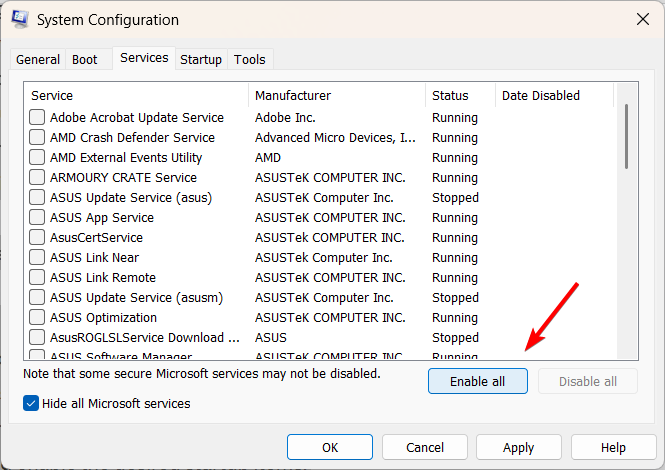
- Poté přejděte na Správce úloh a povolte požadované položky při spuštění.
- Klikněte na Aplikovat a OK a restartujte počítač.
Čisté spuštění může pomoci diagnostikovat a řešit softwarové konflikty nebo problémy ve vašem počítači.
GTA V je nejoblíbenější hrou Rockstaru, přesto není bez chyb a bugů. Zjistěte také, co dělat, když prožíváte havárie v GTA V na vašem počítači se systémem Windows 11.
Pokud se vám podařilo problém vyřešit jiným řešením, dejte nám vědět v komentářích.
Stále máte potíže? Opravte je pomocí tohoto nástroje:
SPONZOROVÁNO
Některé problémy související s ovladači lze vyřešit rychleji pomocí přizpůsobeného řešení ovladače. Pokud máte stále problémy s ovladači, jednoduše nainstalujte OutByte Driver Updater a okamžitě jej uvést do provozu. Nechte jej proto okamžitě aktualizovat všechny ovladače a opravit další problémy s počítačem!
![Top 5 cartes graphiques pour Black Friday [Nvidia, RTX, AMX]](/f/dc8e880ef09be62f6b4d52ff0967a6ae.jpg?width=300&height=460)